Per quanto riguarda la configurazione del disco, sono state apportate diverse modifiche significative a Windows dal 2000. Il disco di base versus. disco dinamico è un argomento di dibattito in continua espansione tra molti amanti della tecnologia. In precedenza, Windows utilizzava il disco di base, lo stesso dei sistemi MS-DOS e Windows NT.
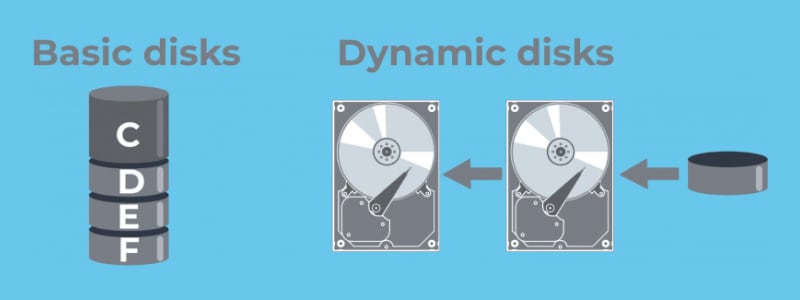
Negli anni successivi è stato introdotto il concetto di disco dinamico per rendere l'allocazione del disco più flessibile e controllata dall'utente. Tuttavia, ci sono differenze tra il disco dinamico e il disco di base, che rendono confusa per molti utenti la scelta di quello appropriato per il proprio sistema. Questa guida ti permetterà di sapere tutto su di esso
Parte 1. Che cos'è un disco dinamico?
Un disco dinamico ti permette di creare più volumi che si estendono su partizioni aggiuntive per memorizzare diverse forme di dati. Supportano sia le configurazioni MBR (Master Boot Record) che GPT (GUID Partition Partition). Così, puoi gestire in modo efficiente la distinzione tra i file essenziali, come il tuo sistema operativo, e i file più ricreativi, come i videogiochi e i film.
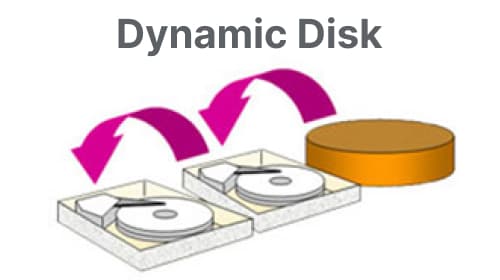
Una copia del database del disco dinamico è memorizzata su ogni disco dinamico all'interno del computer. Puoi usare il database su un altro disco dinamico per riparare un disco dinamico corrotto. Lo schema di partizionamento del disco determina il posizionamento del database. Il database si trova alla fine del disco per le partizioni MBR, costituito da appena 1 MB. Il database è contenuto all'interno di una partizione riservata (nascosta) nel caso di GPT.
Inoltre, i dischi dinamici consentono di creare volumi di dischi dinamici per avere estensioni non contigue su uno o più dischi fisici. Logical Disk Manager (LDM), Virtual Disk Service (VDS) e le relative funzionalità sono necessarie per i dischi e i volumi dinamici. Grazie a queste caratteristiche, gli utenti possono configurare volumi con tolleranza ai guasti e trasformare i dischi di base in dischi dinamici. Per promuovere questa funzione, Windows ha rimosso la funzionalità di volume multi-partizione dai dischi di base. Di conseguenza, ora puoi avere solo unità dinamiche su dischi dinamici.
Volumi disponibili con i dischi dinamici
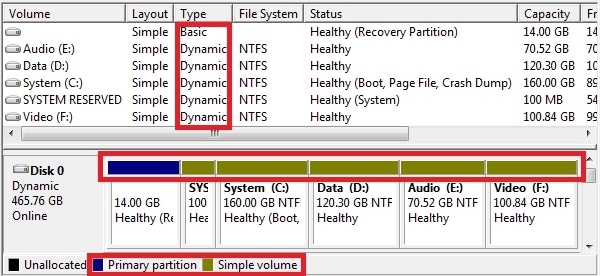
I dischi dinamici supportano cinque tipi di volumi Questi sono:
- Volume semplice: Volume di spazio libero su un singolo disco
- Volume esteso : Costituito da strisce di dati distribuite su ogni partizione
- Volume in mirroring Volume con tolleranza ai guasti che esegue copie dei dati così come sono
- Volume a strisce in mirroring :Tolleranza ai guasti migliorata che copia le strisce di dati su diverse partizioni.
- RAID-5Contiene dati a strisce su più volumi che possono essere recuperati utilizzando serie di dati in miniatura chiamate parità.
Operazioni su un disco dinamico
Puoi eseguire le seguenti operazioni su un disco dinamico:
- Eliminare o porre le basi di volumi a strisce, in mirroring, in RAID-5 o a campione.
- Espandere un volume semplice o esteso
- Eliminare uno specchio da una partizione in mirroring
- Rompere la partizione con mirroring in due volumi separati
- Attivare una partizione mancante o non in linea
- Riparare volumi come RAID-5 o volumi con dati in mirroring
Parte 2. Che cos'è un disco di base?
Il disco di base è la forma più vecchia di configurazione del disco rigido offerta dal sistema operativo Windows. Il metodo di memorizzazione è molto più semplice dei dischi dinamici. Con un disco di base, puoi dividere l'unità in più partizioni, ognuna con la propria tabella di partizione e il proprio tipo di dati. Ad esempio, possono essere una partizione principale contenente il sistema operativo e altri file essenziali. Puoi anche avere partizioni estese per memorizzare altri supporti in diversi sistemi di file.
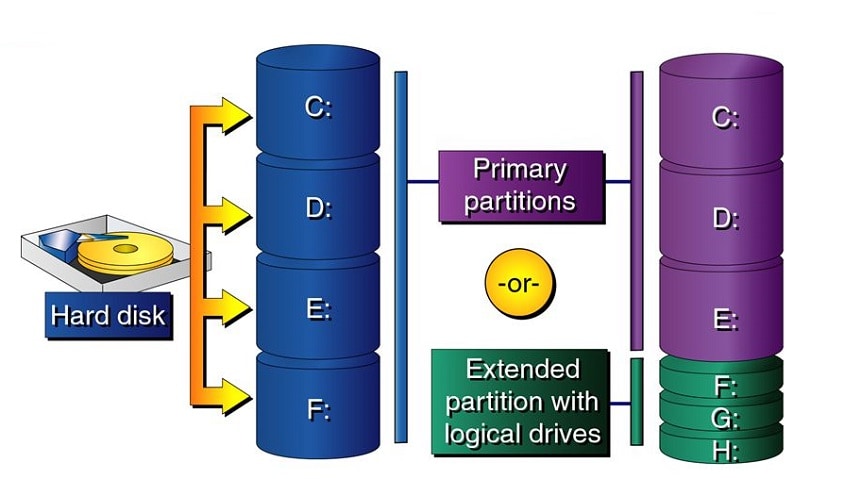
I dischi di base offrono una soluzione di archiviazione adattabile a vari scenari con esigenze di archiviazione variabili. I dischi standard IEEE 1394, i dischi raggruppati e le unità portatili USB sono tutti supportati dai dischi di base. Questi dischi utilizzano in genere lo stesso stile di partizione Master Boot Record (MBR) dei dischi utilizzati da tutte le versioni di Windows e dal sistema operativo Microsoft MS-DOS ai fini della retro-compatibilità. Inoltre, sulla maggior parte dei sistemi attualmente disponibili, i dischi di base possono anche supportare partizioni GUID Partition Table (GPT).
Operazioni su un disco di base
Un disco di base ti permette di eseguire le seguenti operazioni su Windows:
- Creare ed eliminare partizioni principali.
- Creare ed eliminare partizioni estese
- Creare ed eliminare le unità logiche nelle partizioni estese
- Formattare una partizione
- Contrassegnare una partizione come attiva
Parte 3. Disco di base versus. disco dinamico: Qual è la differenza?
Ora che sai cosa sono i dischi di base e i dischi dinamici, diamo un'occhiata alle differenze cruciali tra questi ultimi. La tabella seguente illustra la stessa cosa.
Criteri |
Disco di base |
Disco dinamico |
| Limite di partizione | Supporta 4 partizioni: una principale e tre estese | Nessun limite per le partizioni. Tuttavia, ogni unità dovrebbe essere collegata ad almeno una partizione principale. |
| Tolleranza ai guasti | Nessuna tolleranza ai guasti. Se il disco viene danneggiato o cancellato, i tuoi dati sono perduti. | Tolleranza ai guasti con volumi in mirroring, strisce e RAID-5 |
| Sistemi operativi supportati | Tutti i sistemi operativi a partire da MS-DOS | Sistema operativo Windows 2000 e successivi, incluso Windows Exchange Server |
| Accesso ai dati | Configurazione semplice che consente l'accesso solo ai dati su un disco | Consente l'accesso ai dati da dischi diversi senza ridondanza. |
| Comodità di archiviazione dei dati | Facile archiviazione dei dati su partizioni locali | Complessità nell'archiviazione dei dati, soprattutto con più dischi configurati con diversi tipi di volumi |
| Comodità di configurazione | Facile da configurare, qualsiasi utente medio Può farlo | Difficile da configurare se non si dispone di competenze IT |
| Costo dell'applicazione | Basso | Alto |
| Può supportare le unità virtuali | No | Sì |
Se hai un disco configurato come di base, non c'è da preoccuparsi, perché puoi convertire un disco di base in un disco dinamico in modo rapido. Inoltre, puoi anche invertire l'operazione, convertendo un disco dinamico in un disco di base. Tuttavia, uno di questi processi Può cancellare tutti i dati presenti nelle varie partizioni.
Per una recensione dettagliata di entrambi i dischi, guarda questo video.
Parte 4. Come ripristinare i dati persi su un disco di base o dinamico
Indipendentemente dal tipo di disco che utilizzi, c'è sempre la possibilità che si corrompa o che venga infettato da un brutto pezzo di malware. Anche con un disco dinamico RAID-5, potresti perdere dati critici senza preavviso. Tuttavia, non devi preoccuparti, perché puoi recuperare i dati in Windows 7/8/10/11 con il software di recupero dati Wondershare Recoverit.

Wondershare Recoverit - Leader nel recupero dati
5,481,435 persone lo hanno scaricato.
Recupera oltre 1000 tipi di file da quasi tutti i supporti di archiviazione, come SSD, HDD, unità flash USB, schede SD, server NAS, fotocamere digitali, ecc.
Gestisce in modo efficiente oltre 500 scenari di perdita di dati, inclusi cancellazione accidentale, cestino svuotato, formattazione, partizione persa, attacco di virus e interruzione di corrente.
Supporta tutti i sistemi di file più diffusi, come FAT32, exFAT, NTFS, APFS, HFS+, EXT4, BTRFS, ecc.
Offre un'anteprima dei file prima del recupero. Non è richiesto alcun pagamento se il file non è recuperabile.
Anche l'uso di Wondershare Recoverit è abbastanza semplice. Puoi seguire i tre passaggi indicati di seguito per recuperare tutti i dati richiesti.
Passo 1. Seleziona il disco
Apri lo strumento di recupero dati Recoverit dopo averlo scaricato e installato. Poi, seleziona il disco rigido in cui hai perso o cancellato i tuoi file critici.

Passo 2. Scansiona il disco selezionato
Recoverit inizierà la scansione dei file persi sul disco rigido selezionato. Potrebbe volerci un po' di tempo, quindi è meglio svolgere altre faccende nel frattempo.

Passo 3. Visualizza l'anteprima e recupera
Al termine della scansione, seleziona i file desiderati per il recupero. Puoi anche usare il pulsante Anteprima per assicurarti che quelli siano i file desiderati. Infine, clicca sul pulsante Recupera per salvarli in una posizione di salvataggio.

Per Windows XP/Vista/7/8/10/11
Per macOS X 10.10 - macOS 13
Ed è tutto! Recoverit Può metterci da trenta secondi a un paio di minuti per ripristinare i tuoi file, a seconda delle loro dimensioni. Pertanto, ti consigliamo di evitare di eseguire programmi ad alta densità, come giochi o rendering video, durante il processo.
Conclusione
Questo era quindi il nostro punto di vista tecnico sulle basi e su alcuni approfondimenti avanzati sui dischi dinamici rispetto ai dischi di base. Speriamo che ora tu abbia un'idea di quale scegliere e delle funzioni di ciascuno. La prossima volta che incontri un esperto di computer che parla dei vantaggi dell'uno o dell'altro, le informazioni riportate in questo blog ti aiuteranno a partecipare al dibattito.
 100% sicuro e download gratuito
100% sicuro e download gratuito


